Linux环境配置jdk
首先,我们安装好了虚拟机之后,启动虚拟机,先安装wget工具来进行后边的下载操作,先用yum来下载wget
yum -y install wget
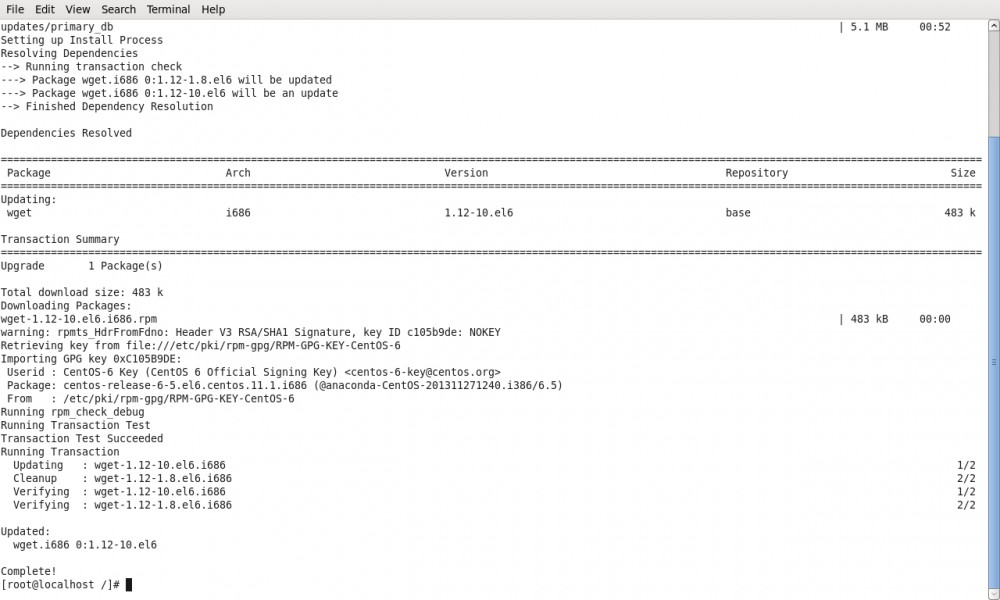
显示这样即为安装成功
之后我们到jdk官网去找到jdk下载地址,输入命令
32位:wget http://download.oracle.com/otn-pub/java/jdk/8u152-b16/aa0333dd3019491ca4f6ddbe78cdb6d0/jdk-8u152-linux-i586.tar.gz
64位:wget http://download.oracle.com/otn-pub/java/jdk/8u152-b16/aa0333dd301949ca4f6ddbe78cdb6d0/jdk-8u152-linux-x64.tar.gz
(这里需要注意的是下载进度条如果一下子跳到100%时,就说明下载出问题了,因为oracle.com下载极不稳定,可以选择其他地方下载完成后使用FileZilla将压缩包上传至/usr/java/jdk下,再进行解压)
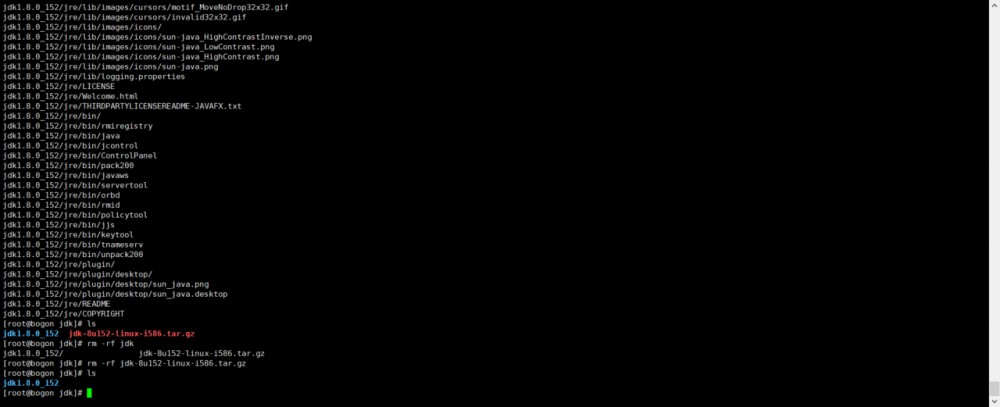
现在下载完成,现在是在根目录下,我们先用mv 将压缩包移动到/usr/java/jdk,开始解压
创建java文件夹:mkdir /usr/java
创建jdk文件夹:mkdir /usr/java/jdk
移动:mv /jdk-8u152-linux-i586.tar.gz /usr/java/jdk/jdk-8u152-linux-i586.tar.gz(如果压缩包直接上传到/usr/java/jdk则无需此步操作)
解压tar包:tar -zxvf /usr/java/jdk/jdk-8u152-linux-i586.tar.gz
删除tar包:rm -rf /usr/java/jdk/jdk-8u152-linux-i586.tar.gz
解压完成,删除压缩包,接下来配置环境变量
vim /etc/profile
按字母i,下方出现--insert--后开始编辑
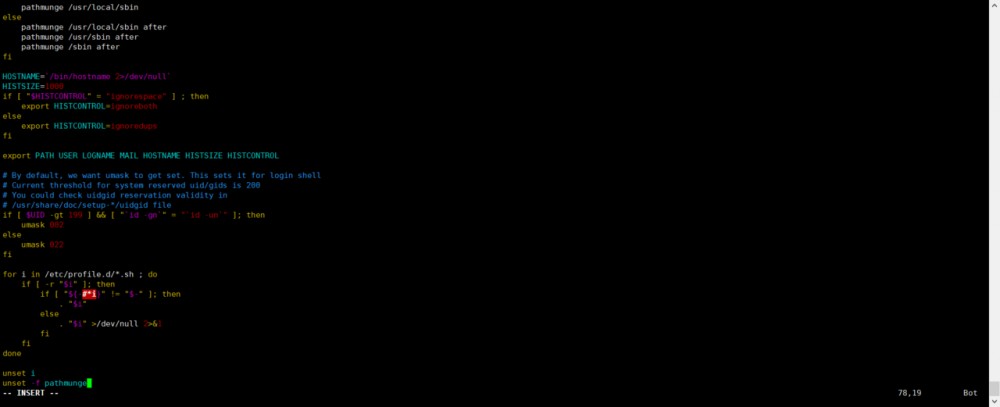
在最下面添加以下代码
#set java environment JAVA_HOME=/usr/local/java/jdk1.8.0_151 JRE_HOME=/usr/local/java/jdk1.8.0_151/jre CLASS_PATH=.:$JAVA_HOME/lib/dt.jar:$JAVA_HOME/lib/tools.jar:$JRE_HOME/lib PATH=$PATH:$JAVA_HOME/bin:$JRE_HOME/bin export JAVA_HOME JRE_HOME CLASS_PATH PATH
按Esc之后输入 :wq 保存并退出
输入 source /etc/profile 使添加的代码生效
大功告成,接下来就测试一下环境变量是否配置成功
和windows下一样,使用java -version,java,javac来判断是否成功

如图即表示配置成功











![[HBLOG]公众号](https://www.liuhaihua.cn/img/qrcode_gzh.jpg)

